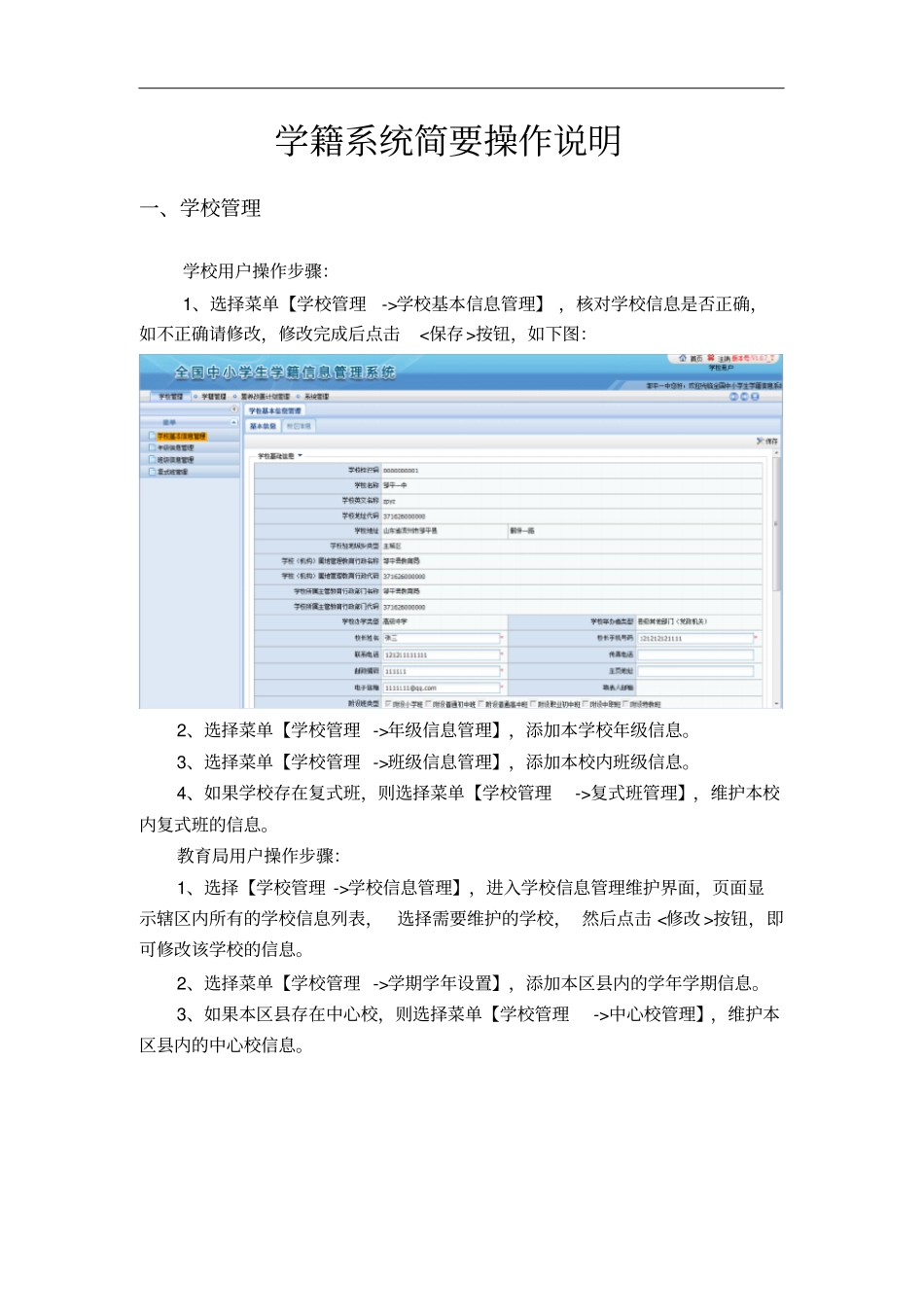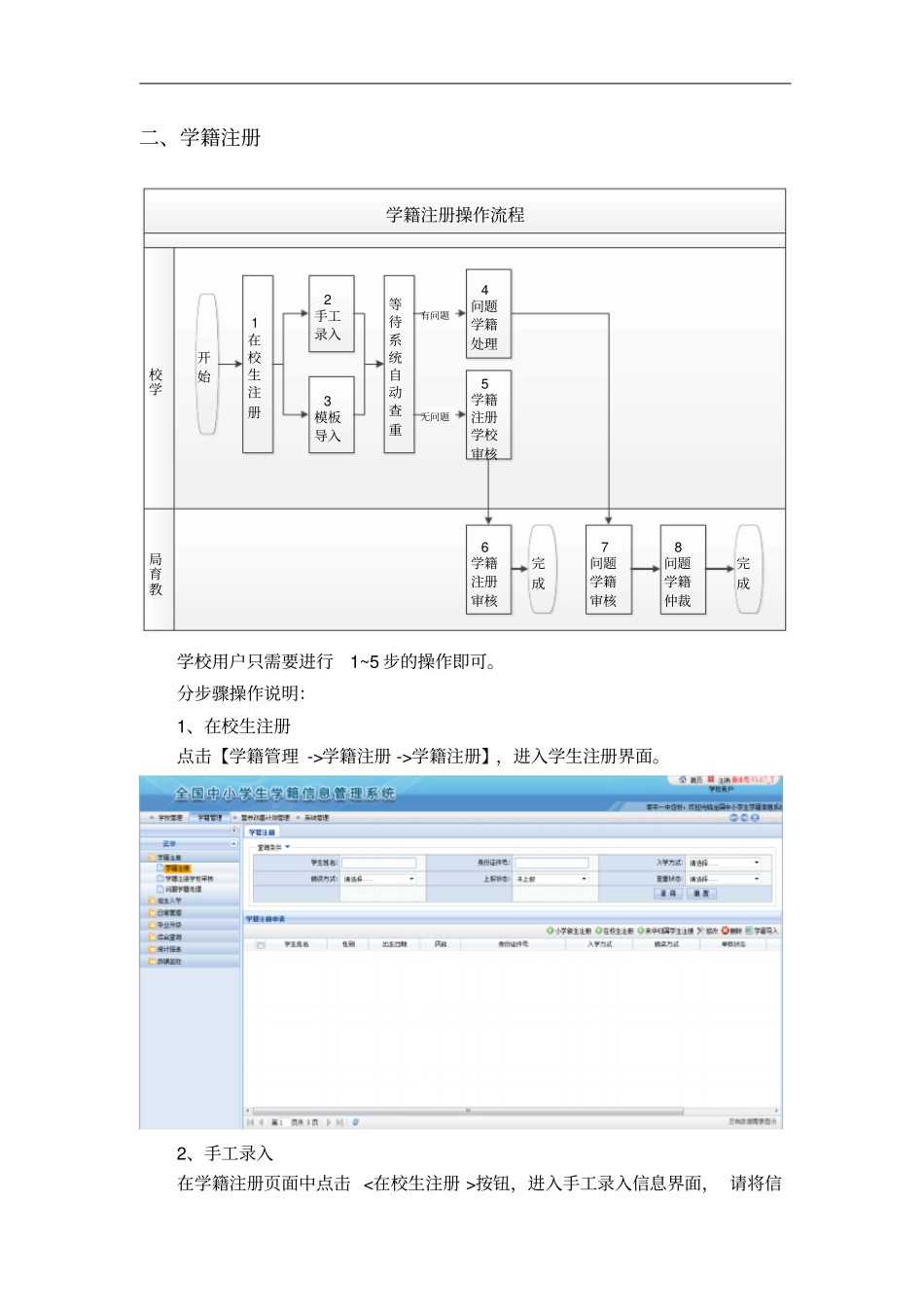学籍系统简要操作说明一、学校管理学校用户操作步骤:1、选择菜单【学校管理->学校基本信息管理】 ,核对学校信息是否正确,如不正确请修改,修改完成后点击<保存>按钮,如下图:2、选择菜单【学校管理 ->年级信息管理】,添加本学校年级信息。3、选择菜单【学校管理 ->班级信息管理】,添加本校内班级信息。4、如果学校存在复式班,则选择菜单【学校管理->复式班管理】,维护本校内复式班的信息。教育局用户操作步骤:1、选择【学校管理 ->学校信息管理】,进入学校信息管理维护界面,页面显示辖区内所有的学校信息列表,选择需要维护的学校, 然后点击 <修改 >按钮,即可修改该学校的信息。2、选择菜单【学校管理 ->学期学年设置】,添加本区县内的学年学期信息。3、如果本区县存在中心校,则选择菜单【学校管理->中心校管理】,维护本区县内的中心校信息。二、学籍注册学籍注册操作流程学校教育局开始1在校生注册2手工录入3模板导入等待系统自动查重4问题学籍处理有问题无问题5学籍注册学校审核6学籍注册审核完成7问题学籍审核8问题学籍仲裁完成学校用户只需要进行1~5 步的操作即可。分步骤操作说明:1、在校生注册点击【学籍管理 ->学籍注册 ->学籍注册】,进入学生注册界面。2、手工录入在学籍注册页面中点击 <在校生注册 >按钮,进入手工录入信息界面, 请将信息如实填写, 填完后点击 <保存并继续 >按钮,继续添加家庭成员信息, 填写完成后点击 <保存 >按钮即可。3、模板导入在学籍注册页面中点击 <学籍导入 >按钮,进入模板导入界面, 点击 下载模板 ,将模板下载到电脑上, 然后按照要求将学生信息填写到模板中。填写完成后点击<浏览 ⋯>选择填写好的模板文件,然后选择业务类别,最后点击<上传 >按钮即可完成模板导入操作。如下图:注意:模板导入结果会在“处理结果”一列显示,如果显示为“失败”,说明模板填写有误,点击上传失败的文件名, 列表中会显示在模板文件中的哪一行,哪个数据项填写不规范或者填写错误。只需在模板中修改对应出错的数据,再重新导入一次即可。 此时重新导入不会造成数据重复!4、问题学籍处理等待系统后台自动查重结束后, 用户需对存在重复的问题学籍进行处理。点击【学籍管理 ->学籍注册 ->问题学籍处理】,进入问题学籍处理界面。学校用户需根据实际情况,对问题学籍进行变更、佐证或者删除操作。5、学籍注册学校审核等待系统后台自动查重结束后,对无问题的学籍需学...